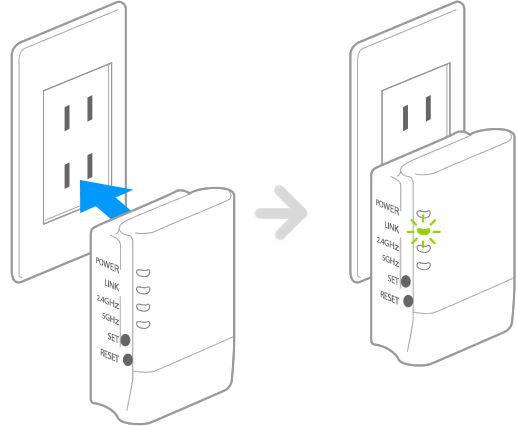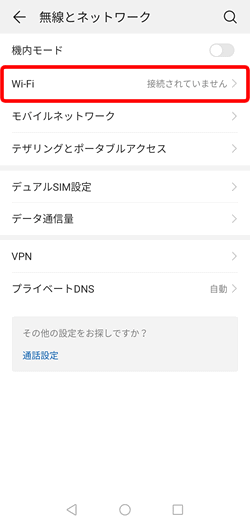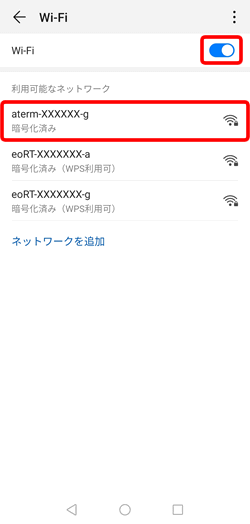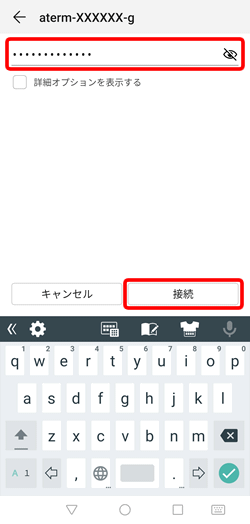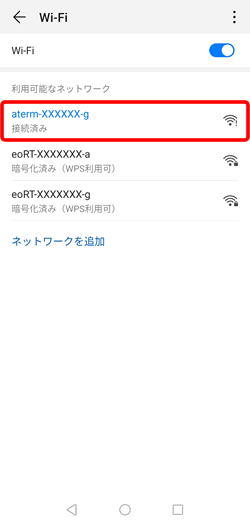ネットに関するよくあるご質問
eo無線LAN中継機を設置後、子機の設定は必要か?
管理番号:40009054 最終更新:2023/12/01
eo無線LAN中継機の設置後、子機の設定が必要かどうかはお客さまの環境・使用状況により異なります。
親機が2.4GHz帯の電波のみに対応している場合
親機が2.4GHz帯の電波のみを出している場合、eo無線LAN中継機は親機の電波をそのまま中継します。
そのため、子機側に追加で設定を行う必要はありません。
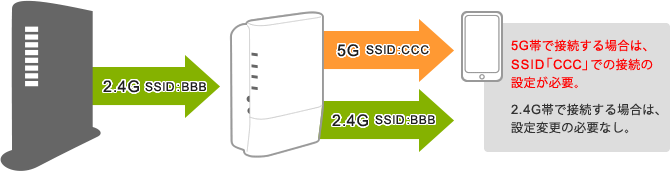
親機が5GHz帯と2.4GHz帯の電波に対応している場合(eoホームゲートウェイ/eo光多機能ルーターなど)
親機が5GHz帯の電波と2.4GHz帯の電波を出している場合、eo無線LAN中継機は通常、親機の5GHz帯の電波を優先的に中継します。
子機において5GHz帯の電波を利用していた場合には、子機側に追加で設定を行う必要はありません。
一方、5GHz帯に非対応の子機など、子機が2.4GHz帯の電波を利用している場合は、中継機が出している2.4GHz帯の電波を受けられるよう、子機側に追加設定を行う必要があります。
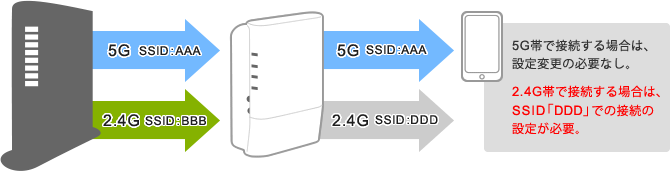
※ 一部のeo光多機能ルーター(eo-RT200(N)、eo-RT110(N1))、一部のeoホームゲートウェイ(eo-GW110(N))、一部のNEC製ブロードバンドルーターの場合、2.4GHz帯もブロードバンドルーターと同じSSIDでeo無線LAN中継機に接続できます。
親機が6GHz帯の電波に対応している場合(eoホームゲートウェイなど)
eo無線LAN中継機は、6GHz帯の電波には対応していません。
子機において6GHz帯の電波を利用していた場合には、中継機が出している5GHz/2.4GHz帯の電波を受けられるよう、子機側に追加設定を行う必要があります。
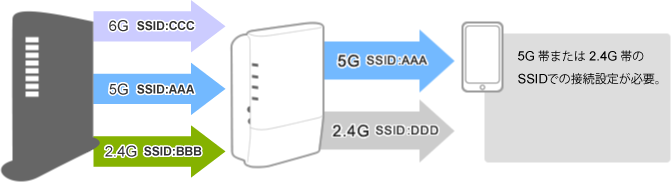
子機の設定方法(中継機の2.4GHz帯の電波を利用する設定方法)は、以下手順をご覧ください。